昨日の記事に関連してSurfaceRTとSurfaceProの比較です。
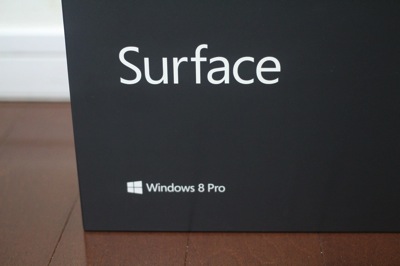
結論は、断然Pro
最初に結論から書くと、Surfaceを買うなら、断然Proをおすすめします。

確かにRTは、安い(Proの約半額)、軽い(213g軽い)のですが、安さ故の機能制限がつらいのです。
もしSurfaceを買って仕事に使うのであれば、Proが必要でしょう。
RTとProの比較
RTとProを比較してみました。
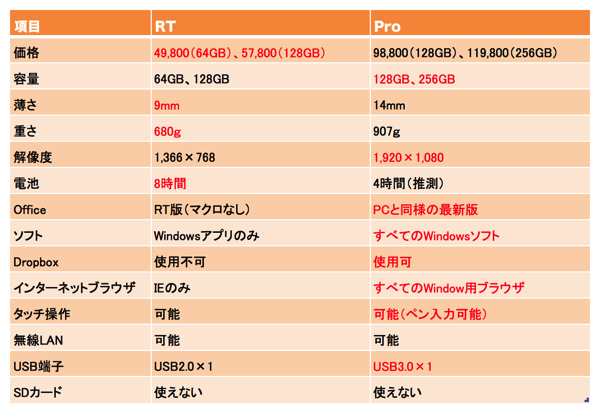
※キーボードにもなるカバーは別売りです。1万円ほどします。
赤文字にしているのが優れている部分です。
ProはRTと比べると5mm厚くなり、227g重くなり、4時間ほど電池寿命が短くなっています。
性能アップのためには仕方のないことでしょう。
電子寿命は、マイクロソフトからの発表はないのですが、インタビュー記事で4時間という表現がありました。
私が昨日移動しつつ1日使ってみた感覚でも、だいたい4時間です。
もうちょっと持つとうれしいんですけどね。
見た目で違いがわかるのは解像度です。
解像度が高いと、同じ画面サイズでも使いやすさが違います。
ペン入力ができるようになったのも大きな違いです。
(ペンは付いてきます)
トータルで考えると、やはりProの方をおすすめします。
タッチ対応WindowsPCと比べて
私はメインでMacを使い、Windowsも載せています。
Macではタッチ操作ができないため、去年の秋、タッチ検証用としてWindowsPCも買って同時に使っていました。
Windows8+タッチ操作の可能性ー3年ぶりに買ったWindowsPC<Let’s note AX2>ファーストインプレッション | EX-IT
こういったタッチ対応WindowsPCと比べると、SurfaceProはどうなのでしょうか?
タッチの精度が高い、画面がきれいという利点はあります。
一方で、電池が持たない(通常のPCの半分くらい)、キーボードが薄く、ディスプレイ側が重いため安定感を欠くという欠点も挙げられます。
膝の上やベッドの上では使いにくいです。
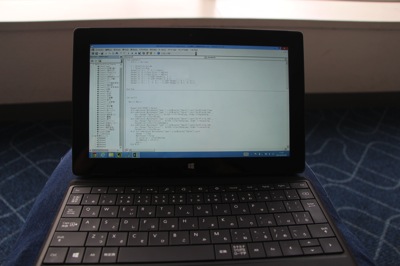
1台だけWindowsPCを買うなら、普通のPCを買う方が無難でしょう。
ただ、SurFaceは、触っていて楽しいですし、かっこいいのです(^^;)
楽しさやかっこよさで効率化するわけないと思われるかもしれませんが、決してそうではないと思っています。
(私がMacを使い始めた理由、使い続けている理由も、楽しさやかっこよさです。)
薄いカバーにキーボードがついていてちゃんと打てる(タッチカバーだと厳しいです。断然タイプカバーをオススメします。記事下の関連記事を参考にしてください)のも、そのカバーをつけるとPC、外すとタブレットとして使えるなんて、一見ムダなんですけどムダにかっこいいです。

メインのPCに加えてモバイルPCを探している方、自宅用にPCを探している方なら、一度店頭でさわってみてください。
この動画を見たら欲しくなるかもしれません(^^)
※関連記事
断然、タイプカバー! のタッチカバー(Touch Cover)とタイプカバー(Type Cover)の比較 | EX-IT
昨日から愛知県・常滑市に来ています。
中部交際空港(セントレア)付近で開催されるトライアスロンのためです。
早朝のうちにブログを書き、更新しておきます(^^)
■著書
『税理士のためのプログラミング -ChatGPTで知識ゼロから始める本-』
『すべてをがんばりすぎなくてもいい!顧問先の満足度を高める税理士業務の見極め方』
ひとり税理士のギモンに答える128問128答
【インボイス対応版】ひとり社長の経理の基本
「繁忙期」でもやりたいことを諦めない! 税理士のための業務効率化マニュアル
ひとり税理士の自宅仕事術
リモート経理完全マニュアル――小さな会社にお金を残す87のノウハウ
ひとり税理士のセーフティネットとリスクマネジメント
税理士のためのRPA入門~一歩踏み出せば変えられる!業務効率化の方法~
やってはいけないExcel――「やってはいけない」がわかると「Excelの正解」がわかる
AI時代のひとり税理士
新版 そのまま使える 経理&会計のためのExcel入門
フリーランスとひとり社長のための 経理をエクセルでトコトン楽にする本
新版 ひとり社長の経理の基本
『ひとり税理士の仕事術』
『フリーランスのための一生仕事に困らない本』
【監修】十人十色の「ひとり税理士」という生き方


